接近年底,年终工作总结、预算制定、来年工作计划都在陆续进行中了。
靠他们为你打下升职加薪的江山,那么,行政要会的一项必备技能,一定是对数据的处理和呈现。
究竟要怎样做图表更有助力,一起来看看~
无论是大的上市企业,还是小的创业团队,行政人处理的工作大多数都是杂乱多样的,而行政的工作成果展示几乎都依靠于表格、文档、PPT。
一个几乎呈现你80%的工作成果的表现方式,如果没有任何亮点,升职加薪走向人生巅峰当然和你没关系。
在我们与行政大咖以及高速成长的行政新人们沟通时,她们提到:对数据的处理以及汇总分析的能力,算是行政最具亮点的可训练技能之一。
对数据的处理以及汇总分析的能力,不是简单的拼体力,把数字填进表格就OK了,让你整理的数据自己会“说话”很重要。
在行政工作中,做数据透视表最具普适性的工具,毫无疑问是”office全家桶“中的Excel。
美好的职业晋升道路从工具升级开始。
至今依然有倔强的行政在使用XP系统2003版本,但是新版office可以提升很大一部分的工作效率,在摆脱杂乱无章的工作同时,给你的工作成果加分。
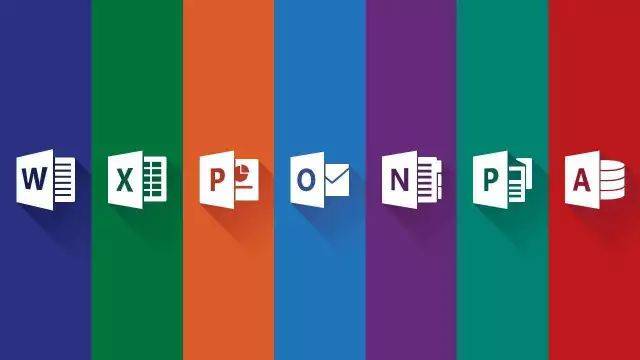
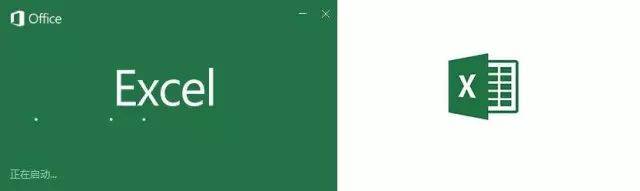
我们可以看一个对比,下面这张是每一位行政都或多或少曾经历过的行政管理费用年度预算表,不同之处无非是版面设计、内容。
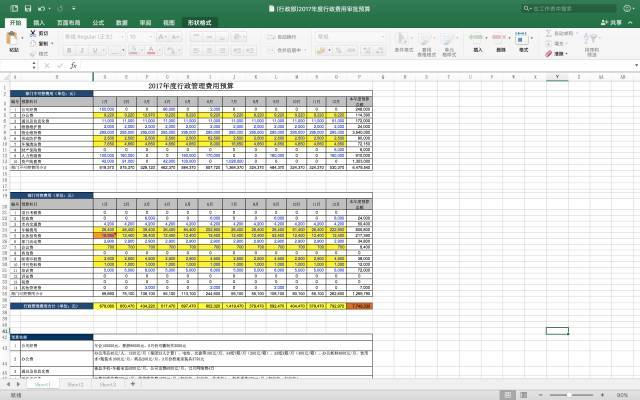
整篇的数据看过去,似乎已经完成了工作任务,但是毫无亮点,看起来这确实是谁都能做的一份工作。
而活儿好的行政会给出一份下面这样的结果。
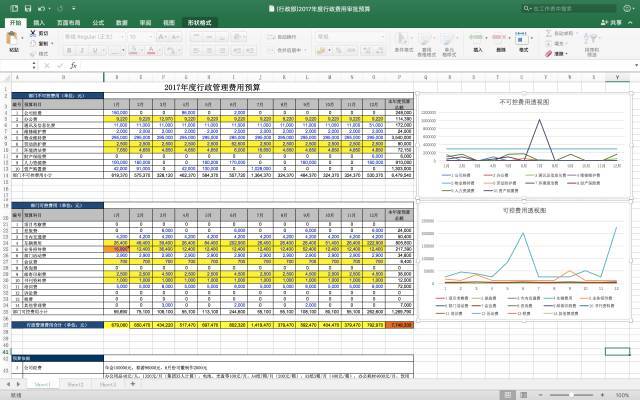
旁边多出了一份透视图例,而增加这一份透视图例在使用新版本工具中的难度系数不超过10%
1:升级你的office。
2:打开表格,并筛选需要可视化的数据源。
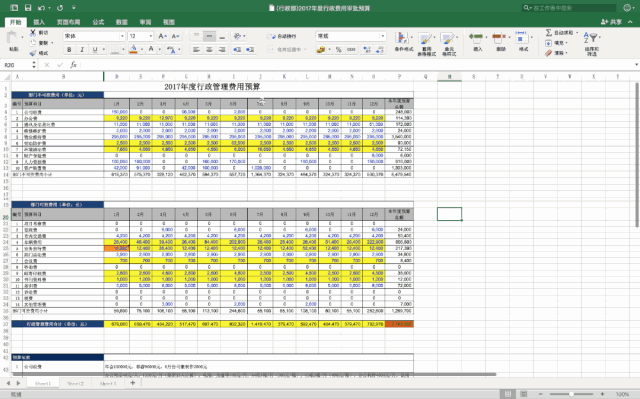

3.点击插入数据图表,新版本中数据透视图与图表类型已经完全打通,可直接操作。

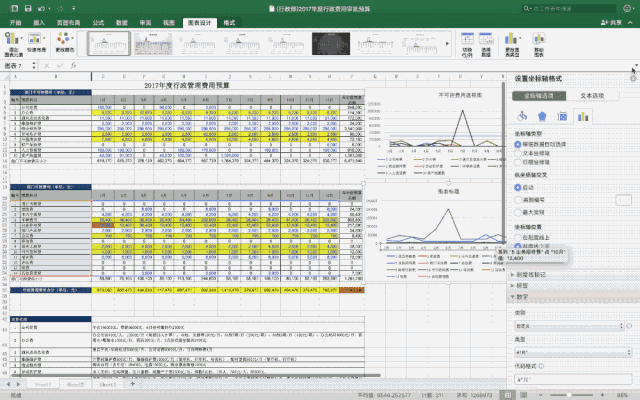
如这份表格内的第二份内容,生成后,月份未识别,并且将栏目标签,归进数据标签,所以需要后期调整。
4.检查纠错整理:直接将数据接入透视图表偶尔会出现数据源错判的失误情况,表格生成后,需进入数据源内进行修改调整。
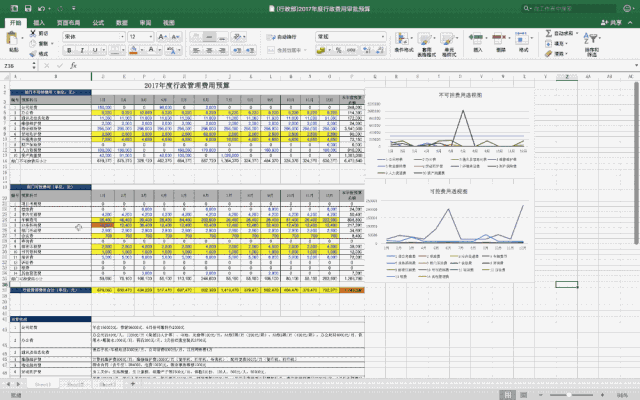


该功能简单易行,但同样在使用过程中有几个注意事项:
1.如果数据源表中有合并单元格,导致标题行为空,则会提示字段名无效。
2.如果数据透视表有“日期”这个字段,需要保证确实是excel表格可识别的日期格式,才能按照月、季度、年的方式汇总显示数据。
3.英文的大小写需要注意,如果大小写不一致,会导致数据无端地增加(本来是相同的数据,就因为大小而导致不同),所以在进行数据交叉表操作之前,通过公式lower或upper将数据全部处理为大写或小写。
Excel的数据透视表是数据可视化的其中一种工具,处理10万条数量级的数据一般都没有问题。但如果是业务型数据,样本量级较大,且需要配合展示场合,做高逼格的数据可视化处理,那么还可以选择以下几种工具:
1.tableau——商业智能与分析。(免费试用,后期收费)
将数据运算与美观的图表完美地嫁接在一起,帮助任何人快速分析、可视化并分享信息。
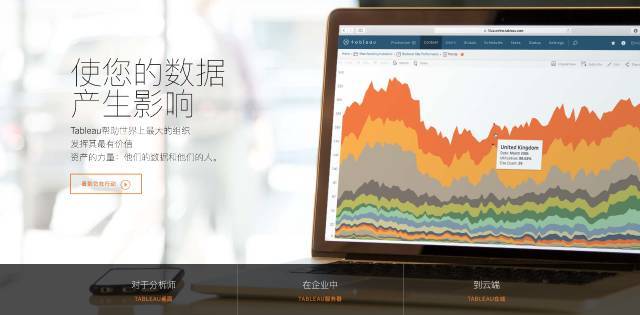
2.bdp——零门槛数据分析平台(个人版免费)
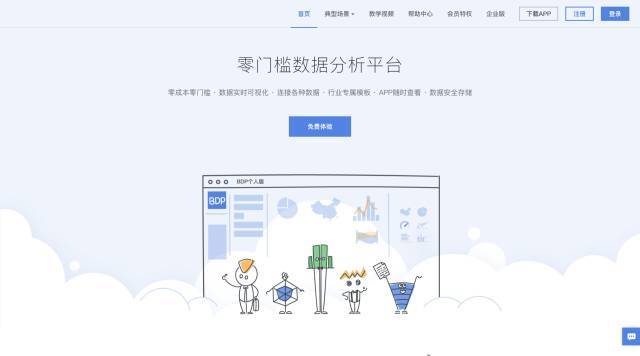
3.阿里云dataV——阿里云的数据可视化产品(收费)
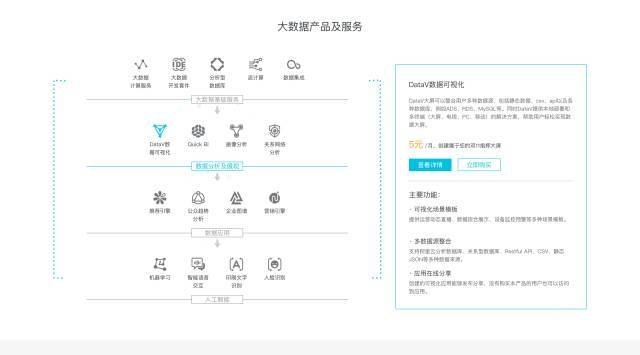
4.国云魔镜——中国最大的大数据云分析平台(个人版免费)
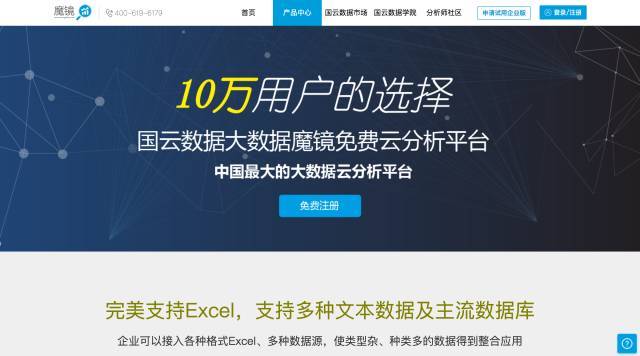
5.图表秀——免费在线制作数据透视图。(免费)
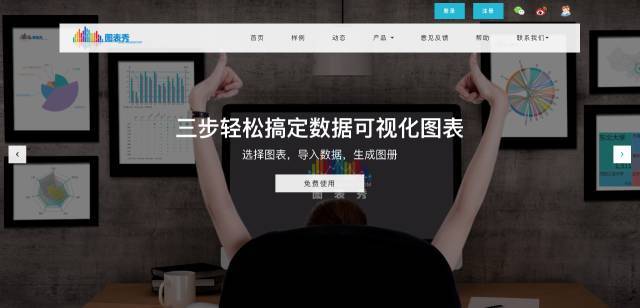
透视图对于行政er来说,就是这样神助攻一般的存在。
任何级别的行政都能够各取所需,将本职工作的亮点展示的淋漓尽致。
1.在做月度、季度、年度报告时,可以快速汇总并分类,排序,查重,配合SQL可以动态刷新筛选呈现数据。
2.在做数据分析时,可以按照不同的维度组织并通过多种直观样式展示数据;
3.在呈现数据的同时,可以为下一步工作指导,按照不同的指标分析数据,从而给出进一步的方案。
当你把这个小的技能动作做到极致,那么你会发现,你会成了团队中不可替代的那一个。
加油吧,行政人们。
- END -
